エクセルでの矢印の引き方は? 編集方法もあわせて紹介
エクセルの図形機能で矢印を引く方法

エクセルで自由に矢印を引きたいのなら、図形として描いていくのがおすすめです。
「図形で描く」と聞くと難しそうに感じるかもしれませんが、実際にやってみると意外と簡単です。
一度覚えてしまえば、さまざまな矢印に応用ができます。
(1)まずはエクセルのリボンから「挿入」をクリックし、その中の「図形」をクリックします。
(2)今回の見本では「線」のメニュー内にある、線状の矢印を選びます。片側に矢印がつくタイプです。
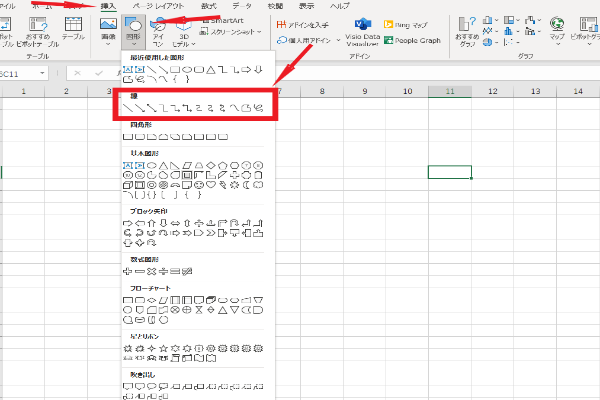
(3)引きたい矢印を選ぶと、エクセルの画面上に「+」が表示されます。
矢印の始点でマウスボタンを押し、そのままボタンを押しながら矢印を引きたい方向へマウスをドラッグさせましょう。
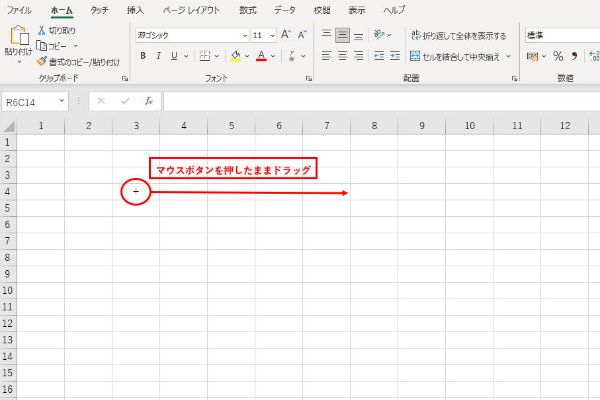
矢印を終了させたいところで、マウスのボタンから指を離します。
(4)すると、下記のような線が描けます。
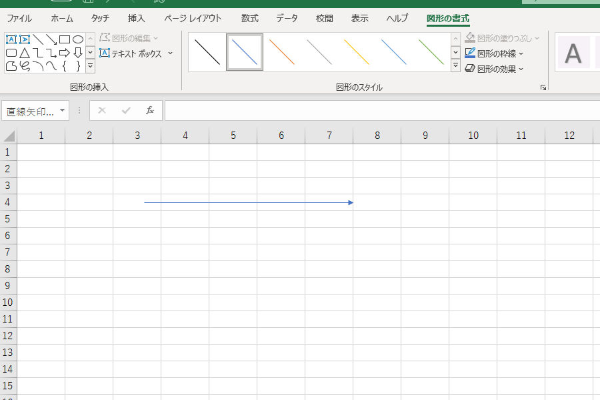
コツとしては、マウスのボタンを押したままマウスを矢印を引きたい方向へ進めることです。
ボタンから指を離してしまうと、そこで矢印を引く作業が終わりになります。
もしも意図せぬところで矢印が終わってしまった場合には、エクセル上部の戻るボタンで取り消してから、もう一度矢印を引いてみましょう。
1つ矢印が引けると、その矢印をさまざまな方法で編集できます。
矢印を真っ直ぐに描くには?

前段の方法では、引きたい方向へ自由に矢印を引けますが、真っ直ぐに矢印を引きたいこともありますよね。
その時には、始点を決めたら「Shift」キーを押しながら終点に向かってマウスを動かしましょう。
そうすると、水平、垂直、斜め45度に向かって真っ直ぐな矢印を描けます。


